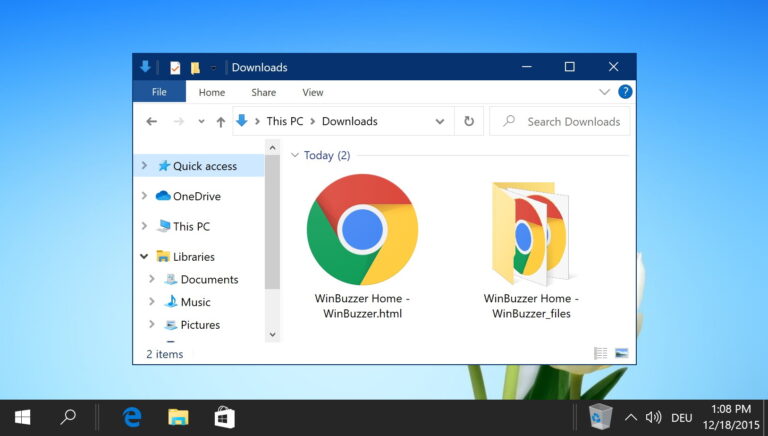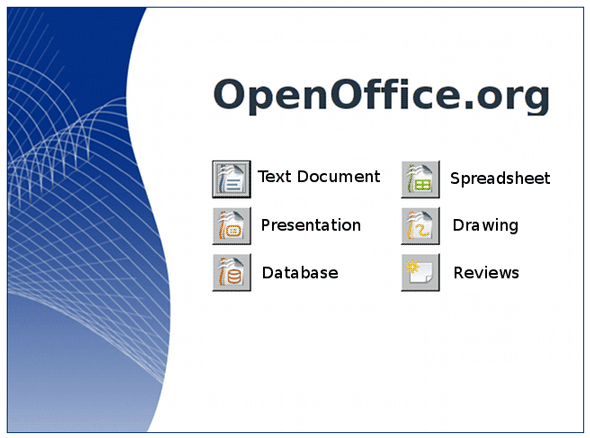2 потрясающих цифровых настольных часа для пользователей Windows
Будь то домашний экран смартфона, планшета или музыкального плеера iPod touch, если бы я сказал, что почти всем нам нравится носить на нем классный и элегантный виджет часов, я бы не преувеличивал. Если мы делаем это на наших карманных компьютерах, то зачем лишать наш рабочий стол этих аккуратно выглядящих часов.
Действительно, Windows 7 и Vista поставляются с часами и даже часовыми гаджетами, но то, о чем мы сегодня поговорим, никоим образом на них не похоже. Мы познакомим вас с двумя простыми, но удивительными цифровыми часами для настольных ПК, которые воссоздадут ощущение цифровых часов на смартфонах (возможно, даже лучше). Давайте проверим их.
Программы для Windows, мобильные приложения, игры - ВСЁ БЕСПЛАТНО, в нашем закрытом телеграмм канале - Подписывайтесь:)
Часовщик
Часовщик (совет прислал наш читатель Ахмад) — это гаджет настольных часов в стиле HTC для Windows Vista и 7. Хотя его внешний вид по умолчанию чем-то напоминает часы HTC sense, его можно легко настроить с помощью скинов. Как только вы загрузите, установите и запустите часы, вы увидите цифровые часы где-то на обоях вашего рабочего стола.

Нажмите и перетащите часы, чтобы установить их положение на экране. Как только вы будете удовлетворены положением, щелкните правой кнопкой мыши на часах и выберите блокировку из контекстного меню. Положение часов будет заблокировано во избежание любого случайного смещения.

Чтобы поиграть с часами, щелкните по ним правой кнопкой мыши и выберите «Настройки». Теперь вы можете решить, хотите ли вы отображать счетчик секунд или минут, попробовать разные скины и установить прозрачность.
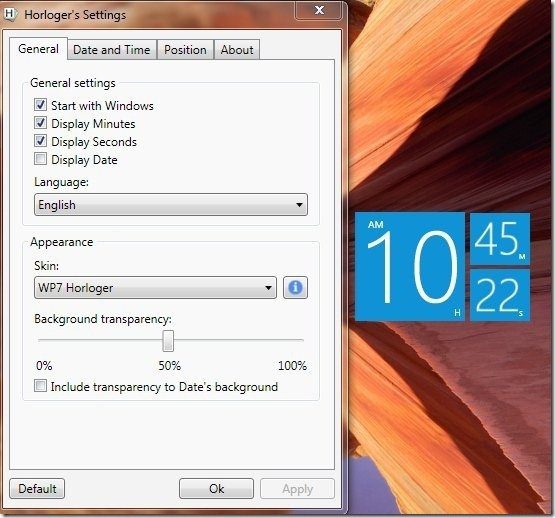
На вкладке даты и времени вы можете выбрать формат даты и времени.

Вкладка «Положение» позволяет нам вручную установить одно из трех положений по умолчанию для часов. Вы всегда можете щелкнуть и перетащить часы в любое место на экране, отметив опцию ручного положения.

Часы запускаются автоматически вместе с Windows. В целом Horologer — приличные часы, и во время его тестирования я заметил использование памяти 75 МБ (в среднем) вместе с использованием ЦП 8-12%. Однако на вашем компьютере результаты могут отличаться.
Дом HTC
Дом HTC это еще один художественный гаджет HTC, похожий на часы, для рабочего стола Windows. Наряду с цифровыми часами, как и в Horloger, в HTC Home есть прогноз погоды. Для начала, как обычно, скачайте, установите и запустите приложение часов.
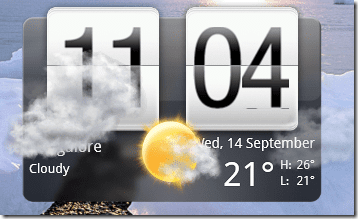
Нажмите и перетащите часы, чтобы расположить их на рабочем столе. Как только вы решите, щелкните правой кнопкой мыши в любом месте на часах, закрепите его.
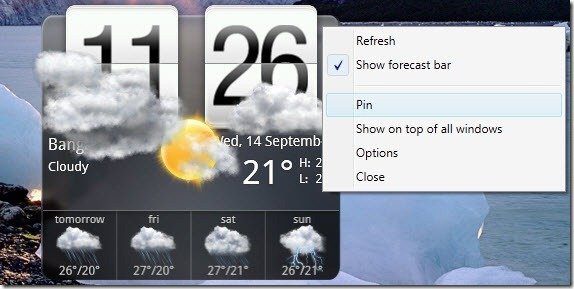
Чтобы настроить часы, снова щелкните правой кнопкой мыши часы, но на этот раз выберите параметры.
На вкладке «Общие» вы можете настроить параметры даты и времени, а также пользовательский интерфейс, параметры обновления и язык.

На вкладке погоды вы можете настроить свое текущее местоположение, чтобы получать обновления погоды из MSN.

На вкладке стиля вы можете изменить внешний вид и стиль виджета. Выберите новый стиль, который хотите применить, и нажмите кнопку ОК. Как только вы выберете тему, часы применят изменения и автоматически перезагрузятся с другим видом.
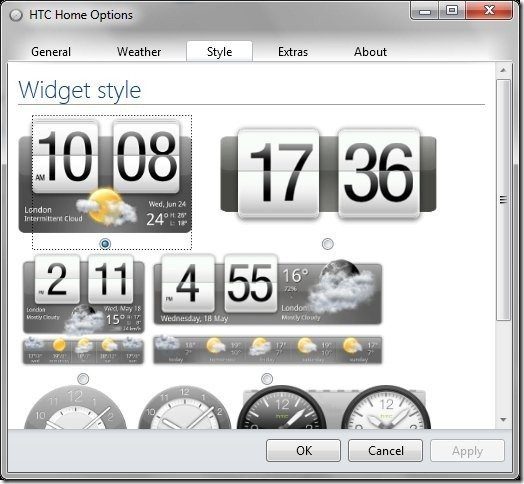
Сравнивая использование памяти, HTC Home потреблял около 75 МБ памяти при загрузке процессора 28-32%, что довольно много. Опять же, вы должны протестировать его на своем конце и посмотреть, как он работает. Это может быть небольшая цена за этот лихой гаджет.
Программы для Windows, мобильные приложения, игры - ВСЁ БЕСПЛАТНО, в нашем закрытом телеграмм канале - Подписывайтесь:)